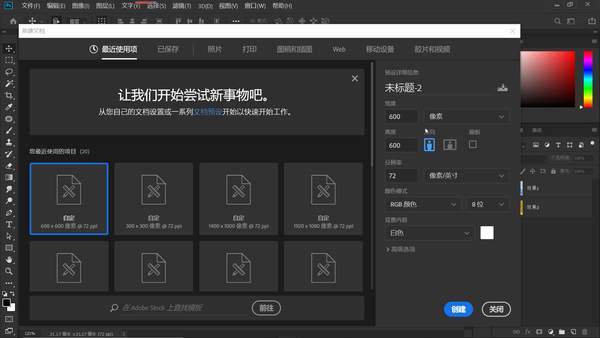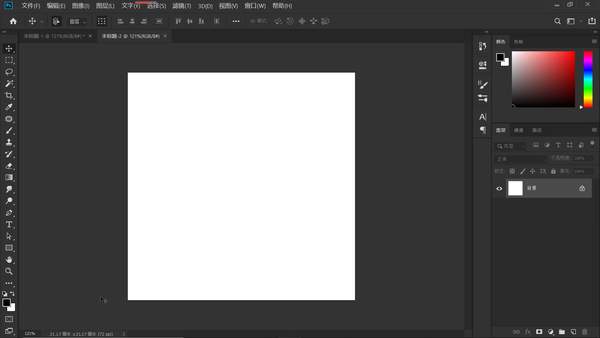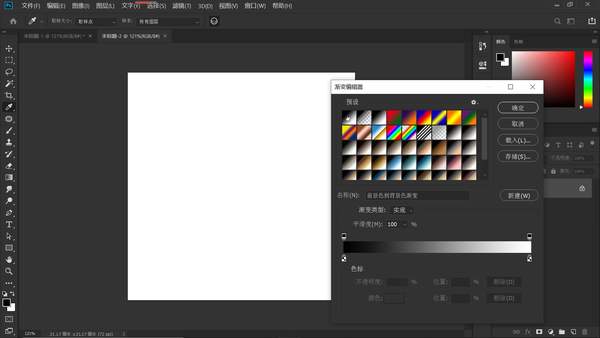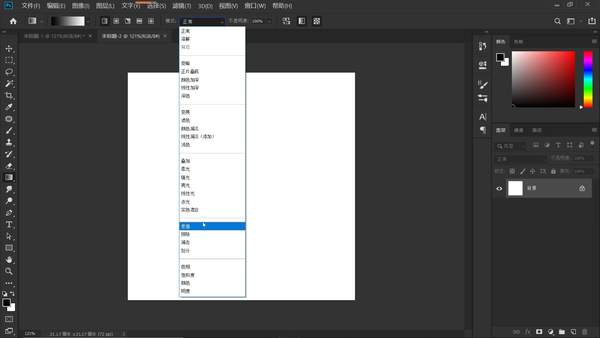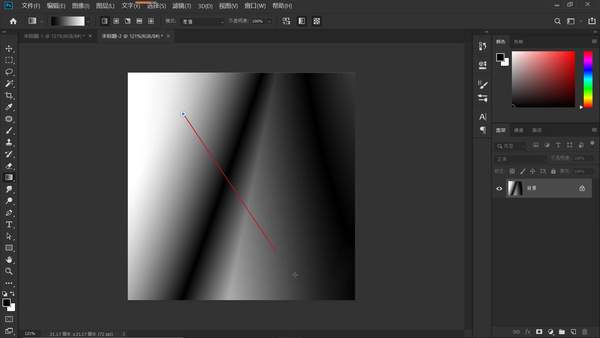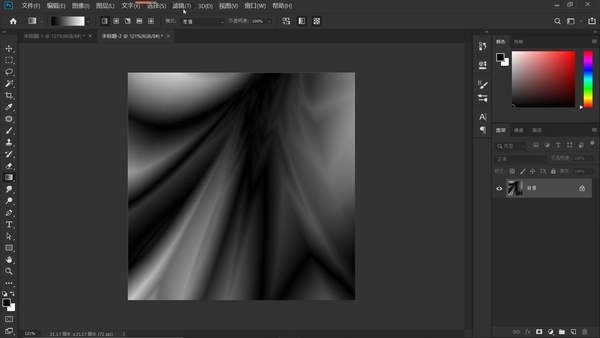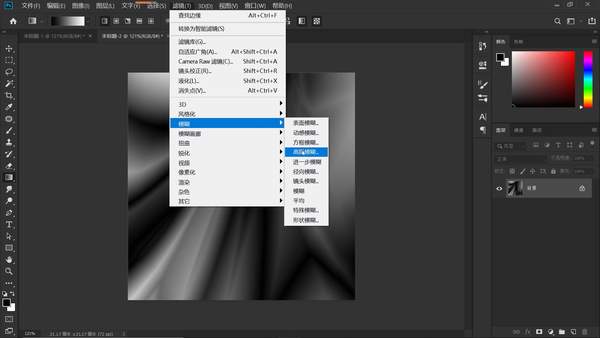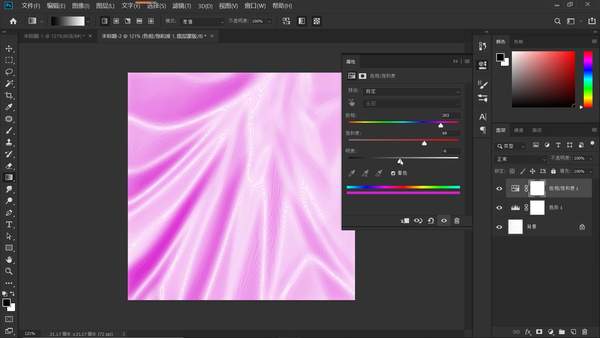ps怎么做丝绸质感(ps怎么做出丝绸的布料)
本期教学视频链接附在文末。(每期的图文教程都有相关视频教程,图文结合视频,学习效果更好哦)
PS是最强大的的图片处理软件,而且也可以无中生有,模拟制作出许多效果,本期教程我们就来学习制作逼真的丝绸面料效果。
工具/材料:
电脑、Photoshopcc 2019
方法/步骤:
1、新建一个文件,600*600像素,分辨率72像素/英寸,背景白色,好,点击创建。
前景色和背景色设为默认状态,也就是前黑后白。
2、点击“渐变工具”,打开“渐变编辑器”,如下图所示,选择“预设”中的第一个渐变,也就是“从前景色到背景色渐变”,点击“确定”。
选择“线性渐变”,模式更改为“差值”。
3、如下图所示,在画布中拉出渐变效果,这里需要多拉几次,从不同角度不同方向拉出渐变。经过多次执行渐变后,画面中形成了类似于布料褶皱的效果。
4、依次点击“滤镜-模糊-高斯模糊”,打开“高斯模糊”对话框,如下图所示,本案例这里设置“半径”为10个像素,点击确定。
5、再次点击“滤镜-风格化-查找边缘”,如下图所示,此时画面会变得灰白灰白的,暗部细节不清晰,我们需要做一个调整。
6、点击图层面板下的“小太极”(“创建新的填充或调整图层”按钮),在打开的菜单中,选择“色阶”,如下图所示,将左端的黑色滑块向右移动,将中间调滑块也适当地向右移动,此时,观察图像变化,暗部细节就出来了,褶皱就变得立体了。
7、明暗关系调整好了,我们再来调整丝绸面料的颜色,再次点击“小太极”,在打开的菜单中,选择“色相/饱和度”,如下图所示,在打开的“色相/饱和度”面板中,勾选“着色”,这里一定要先勾选“着色”才能调出色彩;然后,拉动“色相”滑块,选择需要的颜色(如果需要得到更丰富的色彩,可以使用“可选颜色”、“色彩平衡”等工具继续调整哦);适当地增加“饱和度”;再稍稍减一些“明度”,至此,一个丝绸面料的效果,我们就制作好了,最后的效果如下图所示,是不是感觉到了丝绸的柔滑呢?
本期教学视频链接:PS教程:制作飘逸的红舞纱效果,心随我动,轻纱曼妙#学浪计划#
让我们共同成长,成为更优秀的自己!
如果本篇教程对你有所帮助,请别忘记点赞、评论、转发、收藏!更多关于PS的精彩内容,敬请持续关注!